Hogyan ellenőrizhető, hogy Ön Flighting vagy Windows Insider Build verziót használ?
A Windows Insider(Windows Insider) a Microsoft Windows csapatának programja, amellyel bárki tesztelheti a hamarosan megjelenő Windows verziót. Attól függően, hogy milyen típusú összeépítést választott, a build lehet hibás vagy meglehetősen stabil, mivel ez a funkció a Windowsba(Windows) van beépítve egy opt-in rendszerrel, ha ellenőrizni szeretné, hogy Ön Flighting vagy Windows Insider Build .
(Fligthting)A repülés, a Windows Team(Windows Team) által használt kifejezés a Windows 10 Insider Preview Builds futtatásának folyamata az eszközön .
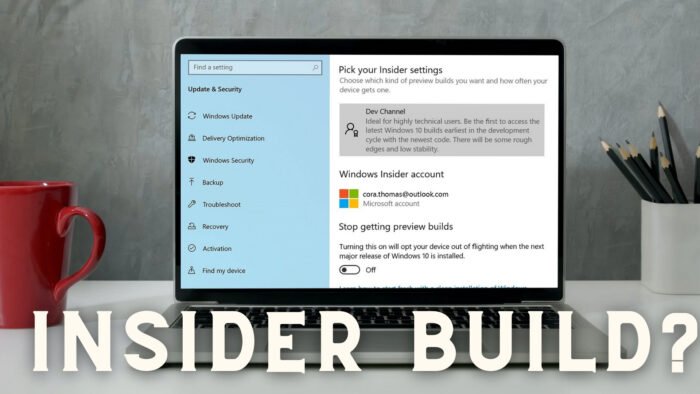
Hogyan ellenőrizhető, hogy Ön Flighting vagy Windows Insider Build rendszert használ(Windows Insider Build)
Az Insider(Insider) buildre való feliratkozás olyan folyamat, amely nem történhet meg véletlenül. Meg kell adnia a hozzájárulását, alá kell írnia a Microsoft -fiókkal, majd újra kell indítania és telepítenie kell az operációs rendszer frissítését.
De ha továbbra is ellenőrizni szeretné, vagy esetleg soha nem hagyta el a bennfentes buildet, és megfeledkezett róla, akkor az alábbi módon ellenőrizheti.
- Ellenőrizze a vízjelet
- Ellenőrizze a Névjegy részt a Beállításokban
- Futtassa a Winver parancsot
- Ellenőrizze a Windows összeállítását a PowerShell segítségével
- Ellenőrizze a Windows Insider beállításait
A repüléshez elérhető jelenlegi bennfentes build számának megismeréséhez keresse fel a hivatalos Microsoft oldalt(official Microsoft Page) , és ellenőrizze az egyes verziók buildszámát.

1] Ellenőrizze a vízjelet
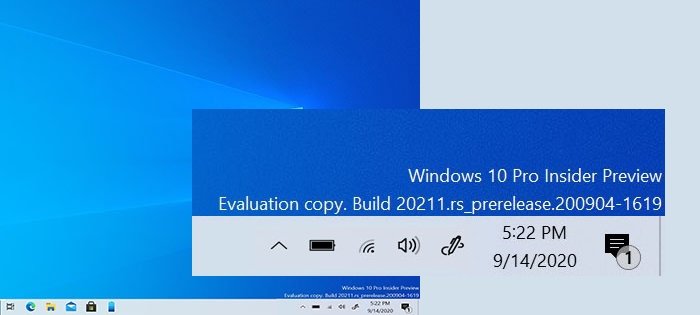
[A képek a Microsofttól származnak]
Közvetlenül a tálca felett, ahol az óra elérhető, ellenőrizze, hogy látható-e szöveg vagy vízjel olyan részletekkel, mint a bennfentes előnézet(Insider Preview) , az értékelési másolat(Evaluation Copy) , a build szám stb. Ha igen, akkor a Windows Insider buildet(Windows Insider) futtatja .
2] Ellenőrizze(Check) a Névjegy(About) részt a Beállításokban
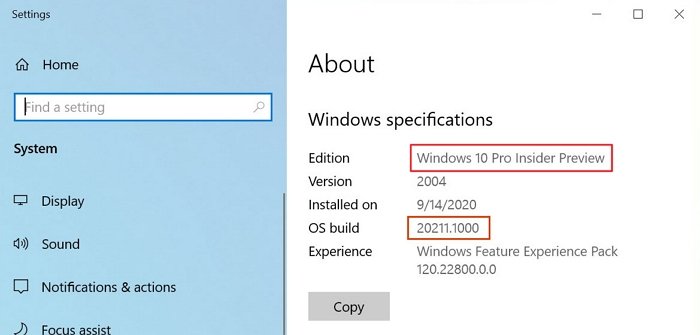
Ha a Windows Preview buildjei telepítve vannak a számítógépen, ugyanez megjelenik a Windows specifikációi szakaszában a Névjegy(About) részben . Vegye(Notice) figyelembe az olyan kifejezéseket, mint az Insider Preview , a különböző buildszámok stb.
A részletekért lépjen a Beállítások > Rendszer > Névjegy > Windows specifikációk menüpontra.
3] Futtassa a Winver parancsot
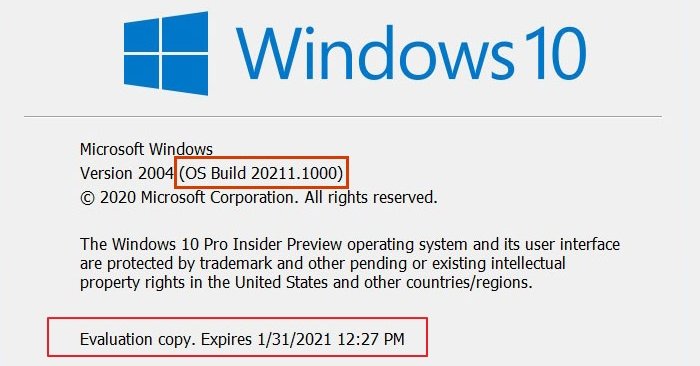
(winver)A Windows (Windows)winver parancsa részleteket fedhet fel a Windows aktuális verziójáról, valamint az operációs rendszer felépítéséről(OS Build) .
Írja be a winver szót a Futtatás(Run) mezőbe, és nyomja meg az Enter billentyűt. Ekkor megnyílik egy ablak, ahol minden részlet elérhető lesz. Figyelje(Notice) meg az olyan részleteket, mint az értékelési(Evaluation) másolat, a lejárat(Expiry) stb., hogy megtudja, hogy a bennfentes build telepítve van-e a számítógépen.
4] Ellenőrizze a Windows(Check Windows) összeállítást a PowerShell segítségével(PowerShell)
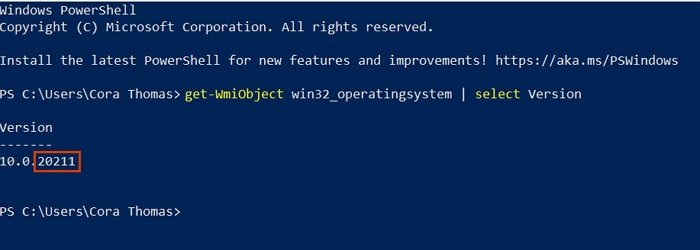
A PowerShell(PowerShell) egy hatékony segédprogram a Windowsban(Windows) , amely segíthet kitalálni a Windows összeállítását. Írja be és hajtsa végre a következő parancsot:
Get-WmiObject win32_operatingsystem | select Version
Egyezzen meg ezzel a verziószámmal, és ellenőrizze, hogy közel áll-e a meglévő buildszámhoz, vagy megegyezik-e azzal. Ha igen, akkor egy bennfentes buildet futtat.
5] Ellenőrizze(Check) a Windows Insider beállításait(Windows Insider Settings)
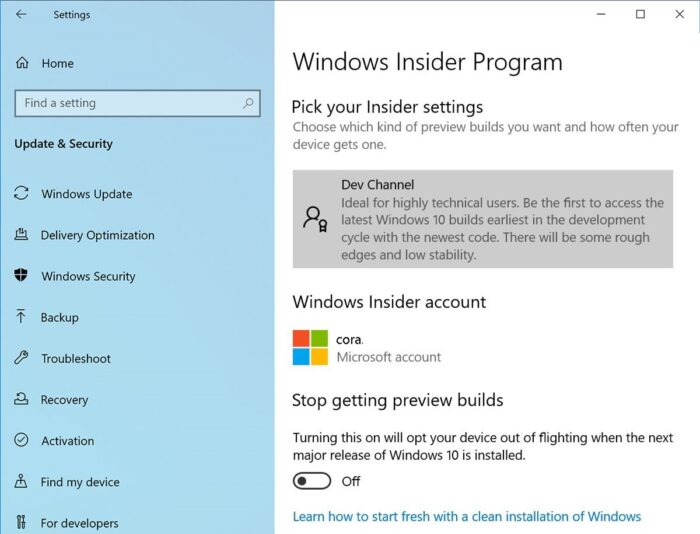
Az utolsó és egyben utolsó ellenőrzés a Settings > Update és Security > Windows Insider Programme való részvétel . Ha a „Kezdés” gombon kívül bármi mást lát, akkor egy bennfentes összeállítást futtat.
TIPP(TIP) : Kövesse kimerítő útmutatónkat, ha az Insider Build szolgáltatásban van, (Insider Build) de most szeretne kilépni.
Related posts
A Windows 11 Insider Preview Build beszerzése most
Honnan lehet letölteni a Windows Server Insider Preview Build-eit?
Az Insider Channel váltása Windows 11 rendszeren
A Windows Insider Channel nem váltható át Windows 11 - Dev vagy Beta rendszeren
A Windows Insider szolgáltatás letiltása Windows 10 rendszeren
A reakcióidő mérése a Windows 11/10 rendszerben
A leállítási és indítási napló ellenőrzése a Windows 11/10 rendszerben
A Microsoft Intune nem szinkronizál? Kényszerítse az Intune-t szinkronizálásra a Windows 11/10 rendszerben
A szolgáltatásfrissítések biztonsági intézkedéseinek letiltása a Windows 10 rendszeren
Ingyenes Ransomware elleni szoftver Windows számítógépekhez
Tiltsa le a Windows Insider program beállításait a Windows 11/10 rendszerben
A Network Sniffer Tool PktMon.exe használata Windows 10 rendszerben
Engedélyezze a hálózati kapcsolatokat modern készenléti állapotban a Windows 11/10 rendszeren
Az alapértelmezett webkamera megváltoztatása Windows 11/10 számítógépen
Helyi menü szerkesztők: Helyi menü elemeinek hozzáadása és eltávolítása a Windows 11 rendszerben
Hogyan lehet letiltani a cserélhető tárolóosztályokat és a hozzáférést a Windows 10 rendszerben
A legjobb ingyenes podcast alkalmazások Windows PC-hez
Hogyan rögzíthet bármilyen alkalmazást a tálcára a Windows 11 rendszerben
Eszköztárak elrejtése a Tálca helyi menüjében a Windows 10 rendszerben
Ossza meg fájljait bárkivel a Send Anywhere for Windows PC segítségével
